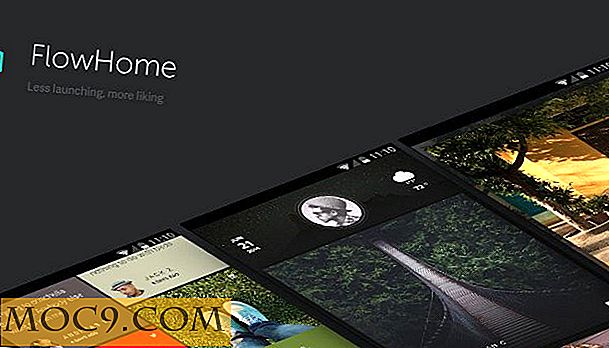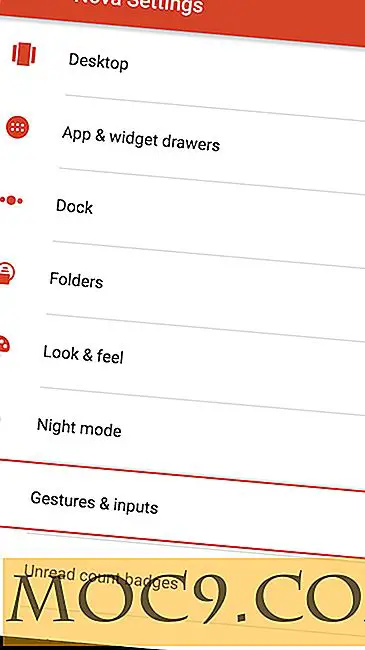כיצד להגביל את רוחב הפס עבור Windows Update ב - Windows
באופן כללי, העדכונים של Windows נעים בכל מקום בין כמה מגה-בתים לכמה מאות מגה-בתים. למרות העדכונים הם לא דבר רע, הדבר שמטריד את רוב האנשים הוא כי Windows 10 hogs את כל רוחב הפס בעת הורדת עדכונים. זה עושה פעילויות אחרות באינטרנט כמו גלישה וידאו הזרמת איטי וכואב.
בתיאוריה, Windows מתאים באופן דינמי את רוחב הפס שבו הוא משתמש בעת הורדת עדכונים, כך שתוכל לגלוש באינטרנט ללא שיהוקים כלשהם. אבל זה כמעט אף פעם לא עובד בגלל הגודל והתדירות של העדכונים. מה שעושה את הדברים יותר גרוע, אנחנו צריכים לסבול את זה כמעט כל שבוע, ואין דרך פשוטה להשהות את הורדת עדכונים של Windows. (עם זאת, תוכל לדחות את עדכוני Windows).
מיקרוסופט הוסיפה תכונה חדשה בסתיו האחרון Creators Update המאפשר לך להגדיר כמה רוחב פס Windows יכול להשתמש בעת הורדת העדכונים. כך ניתן להפעיל אותו ולהגביל את רוחב הפס עבור עדכוני Windows.
בדוק את גירסת Windows 10
כדי להגביל את רוחב הפס של Windows Update, אתה צריך להיות מותקן סתיו עדכון מותקן. תוכל לאשר אם אתה משתמש בעדכון יוצרי הסתיו או לא על ידי בדיקת מספר הגירסה. כדי לבדוק את גירסת Windows, לחץ על Win + R, הקלד winver ולחץ על הלחצן Enter במקלדת.
הפעולה הנ"ל תפתח את חלון "אודות Windows". ניתן לראות את מספר הגירסה בשורה השנייה. מספר הגרסה צריך להיות "1709" ומעלה.

לאחר שתאשר שאתה משתמש ב- Windows 10 עם עדכון יוצרי הסתיו, תוכל להמשיך לשלב הבא.
מידע נוסף : כיצד להשהות ולהמשיך את ההורדה של Windows Update ב - Windows 10
להגביל את רוחב הפס עבור Windows Update
למרבה המזל, אין צורך להתעסק עם Windows Registry או עם עורך המדיניות הקבוצתית כדי להגביל את רוחב הפס של Windows Update. למעשה, מיקרוסופט הפכה אותה לחלק מההגדרות של 'אופטימיזציית משלוח'. עם זאת, ההגדרה היא קבור עמוק למטה יכול להיות קשה למצוא אם אתה לא יודע איפה לחפש.
כדי לפתוח את האפליקציה 'הגדרות', לחץ על הסמל 'התראות' ולאחר מכן על האפשרות 'כל ההגדרות'. לחלופין, תוכל להשתמש בקיצור המקשים Win + i

בחלון 'הגדרות', פתח את 'עדכון ואבטחה'.

נווט אל "Windows Update" המופיעה בחלונית השמאלית. גלול למטה על הלוח הימני ולחץ על הקישור "אפשרויות מתקדמות" תחת הגדרות עדכון.

בחלון זה לחץ על הקישור "אופטימיזציה אופטימיזציה".

כאן, לחץ על הקישור "אפשרויות מתקדמות".

בחר את תיבת הסימון "הגבל את רוחב הפס המשמש להורדת עדכונים ברקע" והשתמש במחוון כדי להגדיר את המגבלה. כפי שניתן לראות מהתמונה שלהלן, הגבלתי את Windows לשימוש רק ב -30% מהרוחב.

כיצד להשבית את Windows Update Update אופטימיזציה ב - Windows 10
אם תרצה, תוכל גם להגדיר מגבלות העלאה. כדי לעשות זאת, גלול למטה, בחר באפשרות "הגבל את רוחב הפס המשמש להעלאת עדכונים למחשבים אחרים באינטרנט" והשתמש במחוון. ניתן גם להגדיר את מגבלת ההעלאה החודשית על ידי בחירה באפשרות "מגבלת העלאה חודשית". שים לב שהגדרות אלה חלות רק אם אפשרת ל- Windows להעלות עדכונים למחשבים אישיים אחרים באינטרנט.

הערה למטה שתף את המחשבות והניסיון שלך לגבי השימוש בשיטה לעיל כדי להגביל את רוחב הפס של Windows Update ב- Windows 10.
אשראי תמונה: זרם הנתונים בתוך הכבל